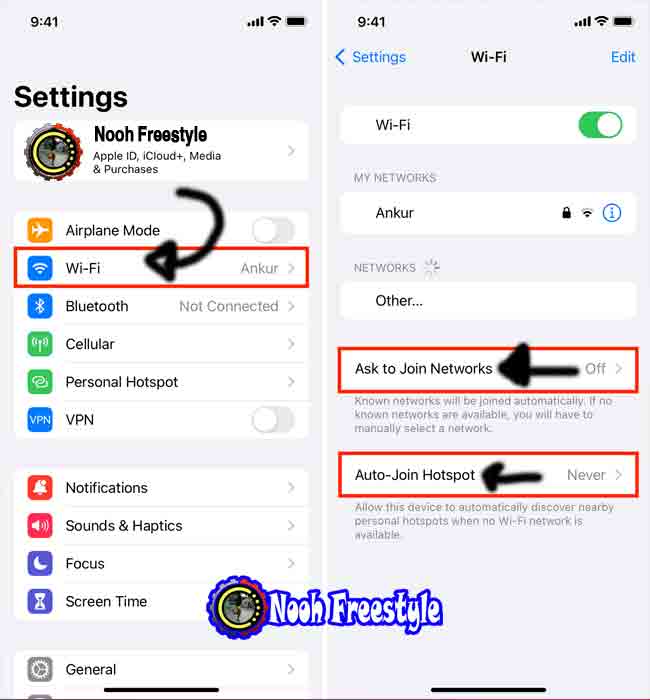يحتوي جهاز iPhone الخاص بك على الكثير من المعلومات الحساسة والخاصة. يتضمن ذلك الصور ومقاطع الفيديو والملاحظات الصوتية والتطبيقات المصرفية والملاحظات وكلمات المرور وجهات الاتصال والمزيد. لذلك لضمان قيمة الخاص بك بيانات لا يتم إساءة استخدامه أو سرقته أو اختراقه ، يجب عليك اتخاذ تدابير للحفاظ على أمان iPhone الخاص بك.
في هذا الدليل ، نقدم لك 17 نصيحة من شأنها يساعد تقوي جهاز iPhone الخاص بك وتحافظ على أمان بياناته.
نصائح لتأمين جهاز iPhone الخاص بك:
1. قم بإضافة رمز مرور أبجدي رقمي قوي
2. إضافة كلمات مرور إضافية خاصة بالتطبيق
3. لا تدع التطبيقات تفتح باستخدام Face ID أو Touch ID على iPhone المشترك
4. قم بإزالة بصمات الأصابع و Face ID لأشخاص آخرين
5. تأكد من تمكين Find My iPhone
6. قم بإزالة ملفات تعريف التكوين غير المعروفة وغير الضرورية
7. حدد مدة أقصر للقفل التلقائي
8. استخدم المصادقة ذات العاملين لجميع الخدمات المدعومة
9. منع المعلومات الحساسة من الظهور على شاشة القفل
10. التحكم في إخطارات التطبيق على شاشة القفل
11. مراجعة الوصول إلى موقع التطبيق
12. تحقق مرة أخرى من إعدادات الخصوصية الأخرى
13. حافظ على تحديث تطبيقاتك عن طريق تمكين التحديث التلقائي
14. قم بتثبيت أحدث إصدار من iOS
15. منع iPhone الخاص بك من الانضمام التلقائي إلى Wi-Fi ونقاط الاتصال
16. لا تستخدم VPN المجاني دون داعٍ
17. لا تقم بتنزيل أي تطبيق تقريبًا ، وقم بأبحاثك أولاً
1. قم بإضافة رمز مرور أبجدي رقمي قوي
يجب ألا تحتفظ أبدًا بجهاز iPhone الخاص بك بدون رمز مرور. وحتى رمز المرور الذي قمت بتعيينه يجب أن يكون طويلًا ويصعب تخمينه. سيجعل ذلك من المستحيل تقريبًا على أي شخص آخر تخمين رمز المرور الخاص بك ، حتى لو حدث ذلك التمكن من على جهازك.
للقيام بذلك ، انتقل إلى Settings > Face ID/Touch ID & Passcode . إذا كنت تستخدم رمز مرور بالفعل ، فانقر فوق Change Passcode > Passcode Options واختر Custom Alphanumeric Code .
2. إضافة كلمات مرور إضافية خاصة بالتطبيق
تقدم العديد من تطبيقات الدردشة والتطبيقات المصرفية وتطبيقات الدفع وتطبيقات الملاحظات وما إلى ذلك خيارًا إضافيًا لإضافة قفل كلمة المرور. حفر داخل إعداد التطبيق المعني ويُمكَِن الذي - التي. إذا لم يكن التطبيق يحتوي على واحد ، فيمكنك الاتصال بمطور التطبيق وطلب هذه الميزة.
إعدادات قفل التطبيق على WhatsApp و Telegram على iPhone.
3. لا تدع التطبيقات تفتح باستخدام Face ID أو Touch ID على iPhone المشترك
هل أضفت Face ID أو Touch ID ثانيًا لأشخاص آخرين على iPhone الخاص بك؟ إذا كانت الإجابة بنعم ، فيمكنهم الدخول إلى جهاز iPhone الخاص بك وتطبيقاتك التي يتم إلغاء قفلها بواسطة القياسات الحيوية. لمعالجة هذا الأمر ، قم بإعداد تطبيق الطرف الثالث المعني على افتح عبر رمز المرور وليس Face ID أو Touch ID.
يمكنك رؤية جميع التطبيقات التي تستخدم Face ID (أو Touch ID) بالانتقال إلى Settings > Face ID & Passcode . من هنا ، انقر فوق تطبيقات أخرى Other Apps وقم بإيقاف تشغيل التبديل للتطبيق المطلوب. بعد ذلك ، لا يمكن لهذا التطبيق استخدام Face ID ولن يفتح إلا عند إدخال رمز المرور الخاص بجهازك (والذي لا يجب مشاركته مع أي شخص).
بدلاً من ذلك ، يمكنك أيضًا إزالة بصمات الأصابع أو الوجه الإضافية غير الضرورية من جهاز Face ID.
4. قم بإزالة بصمات الأصابع و Face ID لأشخاص آخرين
يمكنك إضافة ما يصل إلى خمس بصمات أصابع إلى أجهزة iPhone معرف اتصال و وجهين لجهاز Face ID.
عندما تحصل على جهاز iPhone الخاص بك ، ربما تكون قد أضفت بصمات أصابع لعدة أفراد من العائلة بحماس أو قم بإعداد وجه ثانٍ على Face ID .
انتقل إلى Settings > Face ID & Passcode وأعد تعيين معرف الوجه Reset Face ID. سيؤدي هذا إلى إزالة جميع الوجوه. بعد ذلك ، قم بإعداد Face ID مرة أخرى لنفسك.
إذا كان جهاز iPhone الخاص بك يحتوي على Touch ID ، فانتقل إلى Settings > Touch ID & Passcode . من هنا ، اسحب لليسار على بصمات الأصابع الإضافية واحذفها.
النتيجة : عندما تكون في شاشة Touch ID وتضع إصبعك على زر Touch ID ، فسوف يقوم بتمييز بصمة الإصبع المضافة المقابلة لهذا الإصبع.
5. تأكد من تمكين Find My iPhone
تتيح لك خدمة "العثور على خدمتي" معرفة موقع جهاز iPhone الخاص بك ، وقفله ، وعرض رسالة على شاشة القفل ، وتشغيل صوت ، ومسح الجهاز في حال ضعه في غير محله. إنها إحدى أهم الميزات التي يجب أن تستمر في تمكينها على iPhone و iPad و Mac و Apple Watch. يمكنك التحقق من حالتها بالانتقال إلى Settings > your name card > Find My > Find My iPhone.
6. قم بإزالة ملفات تعريف التكوين غير المعروفة وغير الضرورية
تسمح ملفات تعريف التكوين للشركات الكبيرة والمكاتب بإدارة أجهزة iPhone و iPad لموظفيها بشكل أفضل. ومع ذلك ، ستعرض بعض مواقع الويب المشبوهة نافذة منبثقة ذات مظهر احترافي على غرار نظام iOS وتخدعك لتثبيت ملفات تعريف عشوائية ، والتي يمكن استخدامها لاستغلال بياناتك وجهازك.
إذا كنت لا تستخدم الإصدار التجريبي من iOS أو لم يتم منح iPhone الخاص بك من قبل مؤسستك / مدرستك أو لم تتم إدارتها من قبلهم للإعدادات والتطبيقات الخاصة وما إلى ذلك ، فمن الناحية المثالية ، يجب ألا يكون هناك ملفات تعريف تكوين على جهاز.
للتحقق ، انتقل إلى Settings > General > VPN & Device Management . إذا رأيت أي ملف تعريف غير ضروري هنا ، فاحذفه من هنا وأعد تشغيل جهاز iPhone الخاص بك.
7. حدد مدة أقصر للقفل التلقائي
يقوم القفل التلقائي بقفل جهاز iPhone الخاص بك إذا لم تقم بقفله يدويًا. يعد إعداد القفل التلقائي الأقصر أفضل لأنه يقلل من مدة بقاء iPhone مفتوحًا. لتغيير ذلك ، انتقل إلى Settings > Display & Brightness > Auto-Lock واضبطه على 30 ثانية أو دقيقة واحدة.
8. استخدم المصادقة ذات العاملين لجميع الخدمات المدعومة
تعمل المصادقة ذات العاملين كجدار حماية إضافي. تدعم كل خدمة رئيسية تقريبًا ، من البريد الإلكتروني ووسائل التواصل الاجتماعي إلى البنوك ، هذا. حفر داخل إعدادات الخصوصية والأمان للخدمة المعنية للعثور على خيار المصادقة الثنائية.
الموضوع التعليمية ذات الصلة: كيفية تحميل التطبيقات على iPhone بدون مصادقة Apple ID أو Face ID أو Touch ID
9. منع المعلومات الحساسة من الظهور على شاشة القفل
يمكنك منع التطبيقات المطلوبة من عرض الإشعارات على شاشة القفل (النصيحة التالية). بالإضافة إلى ذلك ، إذا انتقلت إلى Settings > Face ID/Touch ID & Passcode ، فيمكنك إيقاف تشغيل أشياء معينة مثل Today View و Search و Wallet والرد برسالة وما إلى ذلك ، من العمل على شاشة القفل.
10. التحكم في إخطارات التطبيق على شاشة القفل
إذا كانت لديك بعض التطبيقات الحساسة ، فيمكنك منع ظهور الإشعارات الخاصة بها على شاشة القفل. سيضمن ذلك عدم تمكن أي متفرج من رؤية معاينة لهذه الإخطارات.
اذهب إلى Settings > Notifications واضغط على اسم التطبيق. بعد ذلك ، قم بإلغاء تحديد مربع قفل الشاشة Lock Screen لمنع إشعار هذا التطبيق من الظهور على شاشة القفل.
11. مراجعة الوصول إلى موقع التطبيق
يجب أن تتمتع بعض التطبيقات مثل Uber بإمكانية الوصول إلى موقعك لتعمل. ومع ذلك ، تطلب العديد من التطبيقات موقعك ولكن يمكن أن تعمل بشكل جيد حتى إذا تم سحب امتيازات الموقع الخاصة بهم.
يمكنك الاطلاع عليها وإدارتها من Settings > Privacy > Location Services . من هنا ، انقر فوق أحد التطبيقات واختر عدم منعه Never من الوصول إلى موقعك.
12. تحقق مرة أخرى من إعدادات الخصوصية الأخرى
إلى جانب الموقع ، من المفيد أيضًا الانتقال بانتظام إلى إعدادات Settings > Privacy والتأكد من أن عددًا قليلاً فقط من التطبيقات يمكنها الوصول إلى جهات الاتصال الخاصة بك والميكروفون والكاميرا والخيارات الحساسة الأخرى.
13. حافظ على تحديث تطبيقاتك عن طريق تمكين التحديث التلقائي
ينشر مطورو التطبيقات بانتظام تحديثات لإصلاح الأخطاء وإضافة ميزات جديدة. يعد أحدث إصدار من التطبيق أفضل بشكل عام مع تصحيحات الأمان والتحسينات.
نظرًا لأن تحديث كل تطبيق يدويًا يمكن أن يكون عملاً روتينيًا ، فانتقل إلى Settings > App Store وقم بتمكين تحديثات التطبيق App Updates ضمن التنزيلات التلقائية. إذا لم يكن لديك شبكة Wi-Fi غالبًا ولكن لديك بيانات خلوية غير محدودة ، فيمكنك تمكين التنزيلات التلقائية Automatic Downloads لرعاية تحديثات التطبيق عبر بيانات الجوال.
14. قم بتثبيت أحدث إصدار من iOS
تدفع Apple تحديثات iOS التي تعمل على إصلاح الأخطاء المعروفة ، وتحسين الأمان العام ، ويوصى بها لجميع مستخدمي iPhone. إذا كنت تستخدم إصدارًا قديمًا من iOS ، فانتقل إلى Settings > General > Software Update لتنزيل أحدث إصدار من iOS وتثبيته.
15. منع iPhone الخاص بك من الانضمام التلقائي إلى Wi-Fi ونقاط الاتصال
يمكنك منع جهاز iPhone الخاص بك من الانضمام التلقائي لشبكات Wi-Fi المفتوحة ونقاط الاتصال حيث يمكن استغلالها بسهولة (ويتم نشرها علنًا في كثير من الحالات) لسرقة بياناتك.
للتحكم في ذلك ، انتقل إلى إعدادات iPhone > Wi-Fi واختر إيقاف لـ Ask to Join Networks و Never for Auto-Join Hotspot.
بالإضافة إلى ذلك ، يمكنك النقر فوق (i) بجوار شبكة تم الانضمام إليها مسبقًا وإيقاف تشغيل Auto-Join أو النقر فوق Forget This Network إذا كنت لا تخطط لاستخدام شبكة Wi-Fi هذه في المستقبل القريب.
16. لا تستخدم VPN المجاني دون داعٍ
يجب أن تجد الشبكات الافتراضية الخاصة المجانية طريقة لكسب المال ، وفي معظم الأحيان يكون ذلك باستخدام بياناتك. إذا كان يجب عليك استخدام VPN ، فمن الأفضل البحث والحصول على النسخة المدفوعة من VPN ذات السمعة الطيبة. وإذا كنت لا ترغب في القيام بذلك ، فتأكد من استخدام شبكات VPN المجانية باعتدال.
17. لا تقم بتنزيل أي تطبيق تقريبًا ، وقم بأبحاثك أولاً
App Store منظم جيدًا ، ولدى Apple ضوابط وتوازنات. ومع ذلك ، كانت هناك حالات كثيرة من التطبيقات المحتالة أو غير الآمنة التي تشق طريقها إلى متجر تطبيقات iOS. لذلك ، عندما ترغب في تنزيل تطبيق لمهمة معينة ، فابذل العناية الواجبة واحصل على التطبيقات التي شهدت تحديثات منتظمة ، ولديها تقييمات ومراجعات جيدة ، وما إلى ذلك.
يجب قرأة هذا التدوينة ان كنت من مستخدمي هواتف الاندرويد سامسونج حول جميع الطرق الفعالة والمتاحة للعثور على هاتف Samsung المفقود وتتبعه
وحتى عندما تفتح تطبيقًا ، لا تنقر على " السماح " في كل نافذة منبثقة يقدمها. اقرأ التنبيه واسمح للتطبيق بالوصول إلى موقعك وجهات الاتصال والميكروفون وما إلى ذلك ، فقط إذا كنت تعتقد أن ذلك ضروريًا.
هذه بعض النصائح الأساسية للحفاظ على أمان وأمان جهاز iPhone وبياناته. إذا كانت لديك توصيات إضافية ، فلا تتردد في وضعها في التعليقات أدناه.
تحقق من التالي: